KONFIGURASI REMOTE SERVER (SSH) MENGGUNAKAN OPENSSH-SERVER PADA DEBIAN 12
Step By Step Lengkap Dengan Screenshot
Assalamu'alaikum Wr.Wb.
HalloHai!..👋.. Perkenalkan nama saya Jelita Arum Andini. Mungkin kamu datang ke sini buat langsung praktik Konfigurasi Remote Server (SSH) pada Debian 12 , tapi percaya deh — ngerti dulu sedikit teorinya akan bikin kamu lebih cepat paham dan lebih mudah improvisasi ke depannya.
Jadi, sebelum kita ke tutorialnya, mari kita pelajari dulu semua teori yang berkaitan dengan Remote server, seperti deskripsi, fungsi, dsb. 😉🙌
Apa itu Remote Server (SSH)..❔
Fungsi Remote Server 💡
- Akses dan Pengelolaan Server dari Jarak Jauh: Memungkinkan pengguna untuk masuk ke sistem server dan melakukan berbagai konfigurasi tanpa harus hadir secara fisik.
- Mempermudah monitoring penggunaan resource: Dalam dunia hosting, monitoring resource adalah hal yang penting untuk memastikan sistem berjalan dengan baik. Namun, dengan teknologi server jarak jauh, pengguna dapat dengan mudah memantau dan mengontrol resource dari jarak jauh.
- Mengelola File dan Backup Data: Kamu bisa menyimpan, menghapus, mengunduh, dan memindahkan file. Selain itu, remote server bisa digunakan untuk membuat backup otomatis agar data tetap aman.
- Mempermudah maintenance: Remote server memungkinkan maintenance dan perbaikan masalah teknis pada server dilakukan secara mudah dan cepat. Meskipun terjadi masalah seperti crash, bug, atau kesalahan teknis lain, server jarak jauh memungkinkan teknisi untuk mengakses server dari jarak jauh dan melakukan perbaikan tanpa harus berada di lokasi fisik server.
Kelebihan Remote Server ✅
- Akses dari Mana Saja: Bisa diakses dari lokasi mana pun selama ada koneksi internet.
- Efisiensi dan Skalabilitas: Sumber daya (CPU, RAM, storage) dapat ditingkatkan sesuai kebutuhan tanpa harus membeli perangkat keras fisik baru.
- Biaya Pemeliharaan Lebih Rendah: Tidak perlu perawatan fisik seperti server lokal (on-premise); penyedia layanan biasanya yang menangani.
- Backup dan Keamanan Lebih Baik: Banyak remote server dilengkapi sistem backup otomatis dan keamanan tingkat lanjut seperti firewall, enkripsi, dan monitoring 24/7.
- Kolaborasi Tim: Memudahkan tim bekerja secara kolaboratif karena semua orang bisa mengakses server yang sama.
Kekurangan Remote Server ❎
- Ketergantungan pada: Koneksi Internet: Tidak bisa diakses jika koneksi internet buruk atau terputus.
- Masalah Keamanan Data: Data berada di pihak ketiga, sehingga ada risiko kebocoran atau pelanggaran privasi jika server tidak aman.
- Biaya Langganan Berkala: Dibandingkan server lokal satu kali beli, remote server biasanya membutuhkan biaya bulanan atau tahunan.
- Latency: Ada jeda waktu (latency) saat mengakses, terutama jika server berada di lokasi geografis yang jauh.
- Keterbatasan Kontrol: Akses fisik dan kendali penuh terhadap hardware tidak dimiliki, tergantung pada penyedia layanan.
- Downtime dari Pihak Ketiga: Jika penyedia mengalami gangguan, pengguna tidak bisa berbuat banyak.
Cara Kerja Remote Server 🛠
- Pengguna terhubung ke server menggunakan koneksi internet, biasanya melalui protokol tertentu seperti SSH (untuk akses terminal), RDP (untuk tampilan desktop), atau HTTP/HTTPS (untuk layanan web).
- Pengguna mengirimkan perintah atau permintaan, server akan memproses permintaan tersebut dan mengirimkan hasilnya kembali ke pengguna.
- Server dapat dikendalikan sepenuhnya dari jarak jauh—baik melalui terminal perintah (command line), dashboard berbasis web, maupun aplikasi manajemen lainnya.
- Sebelum dapat mengakses, pengguna harus melalui proses login atau autentikasi (biasanya dengan username dan password atau SSH key) untuk menjaga keamanan.
- Menjalankan website
- Menyimpan data
- Menjalankan aplikasi (misalnya aplikasi backend)
- Komputasi jarak jauh
Langkah - Langkah Konfigurasi Remote Server🚀
1. Sebelum memulai menjalankan debian seting terlebih dahulu networknya.
Untuk Adapter 1 setting sebagai Adaptor Hanya-host (Host-only Adapter). Untuk Adapter 2 setting sebagai Bridged Adapter. Untuk Adaptor 3 setting sebagai Jaringan Internal. Selanjutnya untuk Mode Promiscuous ganti ke (Izinkan Semua) pada masing-masing adaptor.
Jika sudah klik OK dan Start.






.jpg)
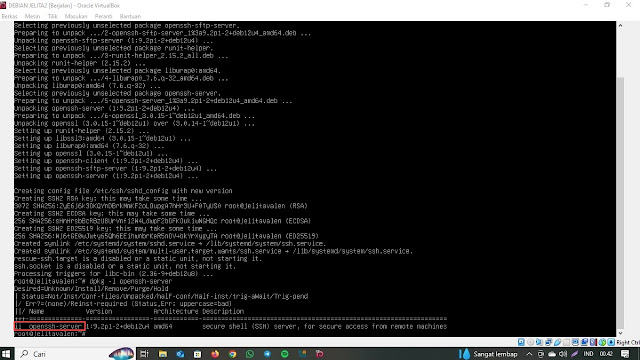







Komentar
Posting Komentar